Windows და Surface ტაბლეტები ყოველთვის არასასიამოვნო მდგომარეობაში იყვნენ. მაიკროსოფტი უბიძგებს Surface-ს, როგორც მის პრემიუმ მოწყობილობას, მაგრამ უგულებელყო Windows 10 ტაბლეტის დაქვეითებული რეჟიმი. მიუხედავად ისეთი ფუნქციებისა, როგორიცაა მოსახსნელი კლავიატურა და 360 გრადუსიანი ანჯები, თქვენ აღმოაჩენთ, რომ ადამიანების უმეტესობა თავის დროს ხარჯავს Windows ტაბლეტების, როგორც ტრადიციული ლეპტოპის გამოყენებით, ცუდი პროგრამული უზრუნველყოფის ოპტიმიზაციის წყალობით.
შინაარსი
- უკეთესი ჟესტები
- უფრო მარტივი დაწყების მენიუ შეხებისთვის
- ფანჯრების უკეთესი მართვა
- აღარ არის ცალკე ტაბლეტის რეჟიმი
- გაუმჯობესებული მარკირების გამოცდილება
- მეტი შეიძლება იყოს გზაში
Windows 11 ცდილობს ამის შეცვლას. The გაჟონილი ვერსია Microsoft-ის შემდეგი თაობის ოპერაციულ სისტემას, რომელიც ჩვენ შევამოწმეთ, აქვს ბევრი ცვლილება, რამაც შესაძლოა რევოლუცია მოახდინოს Windows ტაბლეტებში, როგორც ჩვენ ვიცით. აქ არის ხუთი მიზეზი.
რეკომენდებული ვიდეოები
უკეთესი ჟესტები
პირველი, რაც ჩვენს სიაშია, არის ახალი ჟესტების ნაკრები. ისინი ძირითადად ეფუძნება იმას, რაც უკვე არსებობდა Windows 10-ში. Windows-ის ამ ვერსიაში თქვენ უკვე შეგიძლიათ გააკეთოთ ისეთი რამ, როგორიცაა ფანჯრის გადატანა დავალების პანელზე მის დასახურავად ან გადაიტანეთ აპი ზემოდან გვერდით მრავალ დავალების შესასრულებლად.
დაკავშირებული
- MacBook-ებმა შეიძლება საბოლოოდ დაიჭირონ Windows ლეპტოპები ამ ერთი მნიშვნელოვანი გზით
- Windows 11 აპირებს გააადვილოს RGB პერიფერიული მოწყობილობების გამოყენება
- მაიკროსოფტი აპროტესტებს Windows 11-ის მთავარი აპის დიზაინის რემონტს
Windows 11 შესწორებები, რომ ცოტა, რათა ის უფრო ინტუიციური. Windows 11-ში შეგიძლიათ გადაათრიოთ აპი ოთხი ან სამი თითით, რათა მინიმუმამდე დაიყვანოთ იგი სისტემის უჯრაში. შემდეგ შეგიძლიათ გადაათრიოთ ეს აპლიკაცია იმავე ჟესტით. შემდეგ, ღია აპებში ნავიგაციისთვის, შეგიძლიათ უბრალოდ დააჭიროთ დავალების ხედვის ღილაკს და გამოიძახოთ აქტიური ხედი, როგორც ამას აკეთებთ Android ან iOS. ან შეგიძლიათ უბრალოდ აირჩიოთ ის Taskbar-დან, სანამ კვლავ ხედავთ ყველა თქვენს ჩამაგრებულ და გახსნილ აპს.
თქვენ კი შეგიძლიათ უფრო მარტივად მოხვდეთ თქვენს ვირტუალურ სამუშაო მაგიდაზე. აღარ არის საჭირო მენიუს გათხრა – უბრალოდ დააჭირეთ ეკრანს ოთხი თითით და შემდეგ გადაფურცლეთ ღია სამუშაო კომპიუტერებს შორის.
უფრო მარტივი დაწყების მენიუ შეხებისთვის
Windows 11-ში ერთ-ერთი ყველაზე დიდი ცვლილება არის თავად Start მენიუ. ის გადადის ეკრანის შუაში და ტოვებს Live Tiles-ს სტატიკური ხატებისთვის. თუ თქვენ ოდესმე გამოგიყენებიათ iPad ან Android ტაბლეტი, მაშინ ეს ნაცნობი უნდა იყოს. ხატულების განლაგების წესი დაწყების მენიუს ზედა ნაწილში და პირდაპირ ცენტრში, ნიშნავს იმას, რომ თქვენს ხელებსა და თვალებს ბუნებრივად სურთ იქ შეხება.
თქვენ არ დაგჭირდებათ თითების გადატანა მთელ ეკრანზე, რათა მოხვდეთ ყველაზე ხშირად მონახულებულ აპებზე. მიაღწიო იმას, რაც ყველაზე მეტად გჭირდება, არასოდეს არის ადვილი, გზაზე მცირე ყურადღების გაფანტვით.
ფანჯრების უკეთესი მართვა
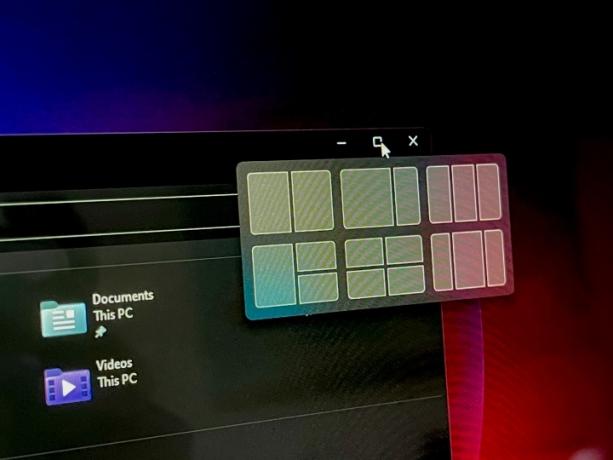
ჩვენ შევეხეთ ჟესტებს ზემოთ, მაგრამ Windows 11-ის კიდევ ერთი ნაწილი არის ფანჯრების გაუმჯობესებული მართვა. In
ეს არის სასიამოვნო პატარა შეხება, რომელიც დიდ განსხვავებას ქმნის ყოველდღიურ დავალებებში კომპიუტერის ტაბლეტის სახით ტარებისას.
აღარ არის ცალკე ტაბლეტის რეჟიმი
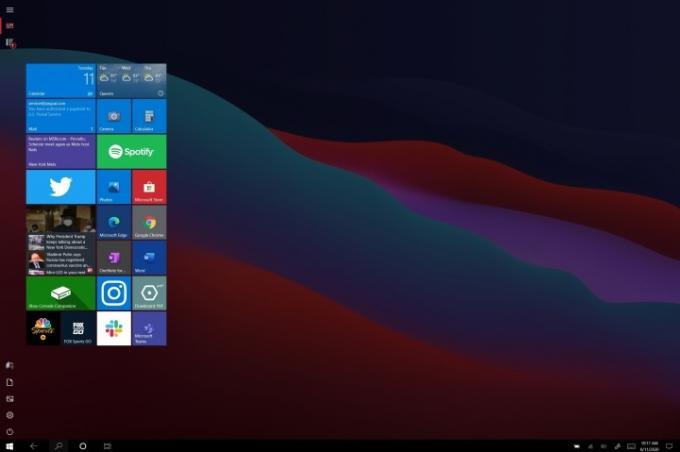
Microsoft-მა დამალა Windows 10-ში გამოყოფილი ტაბლეტის რეჟიმი, მაგრამ Windows 11 ახლა მთლიანად ხსნის მას. ამის კარგი მიზეზი არსებობს. ტაბლეტის ორიგინალური რეჟიმი ძნელი გასაგები იყო და სულაც არ იყო ადვილი თვალისთვის აპებისა და ფილების ვერტიკალური მარცხნივ მიმართული სიით. სწორედ ამიტომ, 2020 წლის ოქტომბრის განახლებამ უბრალოდ შეინარჩუნა თქვენი ჩვეულებრივი სამუშაო მაგიდა, როგორც ნაგულისხმევი. ტაბლეტის რეჟიმში გადასვლისას დაინახავთ უფრო მეტ ინტერვალს ხატებსა და სხვა ტექსტებსა და უფრო დიდ ღილაკებს შორის, მაგრამ არა სრულეკრანიანი ტაბლეტის რეჟიმი.
Windows 11 ინარჩუნებს ამ ფილოსოფიას. In
გაუმჯობესებული მარკირების გამოცდილება
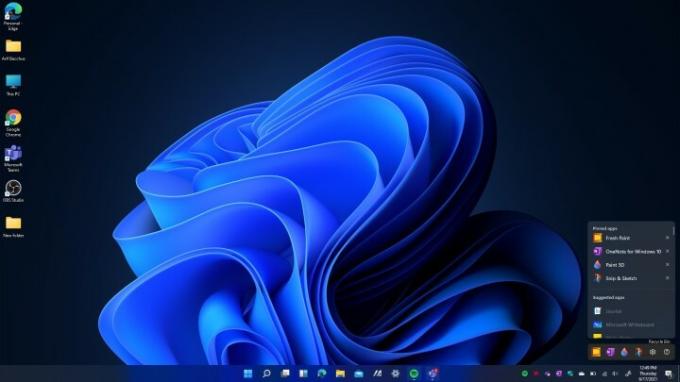
ჩვენი სია მთავრდება შენიშვნით მარკირების შესახებ. Windows 11 საბოლოოდ ამატებს რამდენიმე ახალ ვარიანტს Windows Ink სამუშაო სივრცეში. თუ იყენებთ აპს, როგორიცაა Photoshop ან Fresh Paint, შეგიძლიათ დამოუკიდებლად დაამატოთ იგი სამუშაო სივრცის ზონაში. ეს ხელს უწყობს თქვენი კალმის აპებში მოხვედრას ბევრად უფრო მარტივად. ეს უხსნის შესაძლებლობას აპლიკაციების დეველოპერებსაც უკეთ წარმოაჩინონ თავიანთი აპლიკაციები.
მეტი შეიძლება იყოს გზაში
როგორც აღვნიშნეთ, ახლახან გაჟონილი Windows 11 build არ არის საბოლოო. ბევრი ცვლილებაა, რომელიც ჯერ კიდევ შეიძლება მოხდეს. ვიმედოვნებთ, რომ ცვლილებები მოიცავს ტაბლეტის რეჟიმს, რადგან ეს დამატებით მნიშვნელობას შემატებს Surface-ს, Windows 2-in-1-ს და Windows-ის სხვა მოხსნად მოწყობილობებს. დრო გვიჩვენებს, მაგრამ ახლა ჩვენ ველოდებით 24 ივნისს, როდესაც Microsoft ოფიციალურად ისაუბრებს იმაზე, თუ რა არის შემდეგი Windows-ისთვის.
რედაქტორების რეკომენდაციები
- ვინდოუსის 12-ვე ვერსიის რანჟირება, უარესიდან საუკეთესომდე
- ახლა ChatGPT-ს შეუძლია Windows 11-ის მოქმედი გასაღებების გენერირება უფასოდ
- ახალი Windows 11 სარეზერვო აპი კიდევ ერთ მინიშნებას იღებს Mac-დან
- Windows Copilot აყენებს Bing Chat-ს ყველა Windows 11 კომპიუტერში
- Windows 11-მა ახლახან მოიპოვა Mac-ის ყიდვის ერთ-ერთი მთავარი მიზეზი
განაახლეთ თქვენი ცხოვრების წესიDigital Trends ეხმარება მკითხველს თვალყური ადევნონ ტექნოლოგიების სწრაფ სამყაროს ყველა უახლესი სიახლეებით, სახალისო პროდუქტების მიმოხილვებით, გამჭრიახი რედაქციებითა და უნიკალური თვალით.




